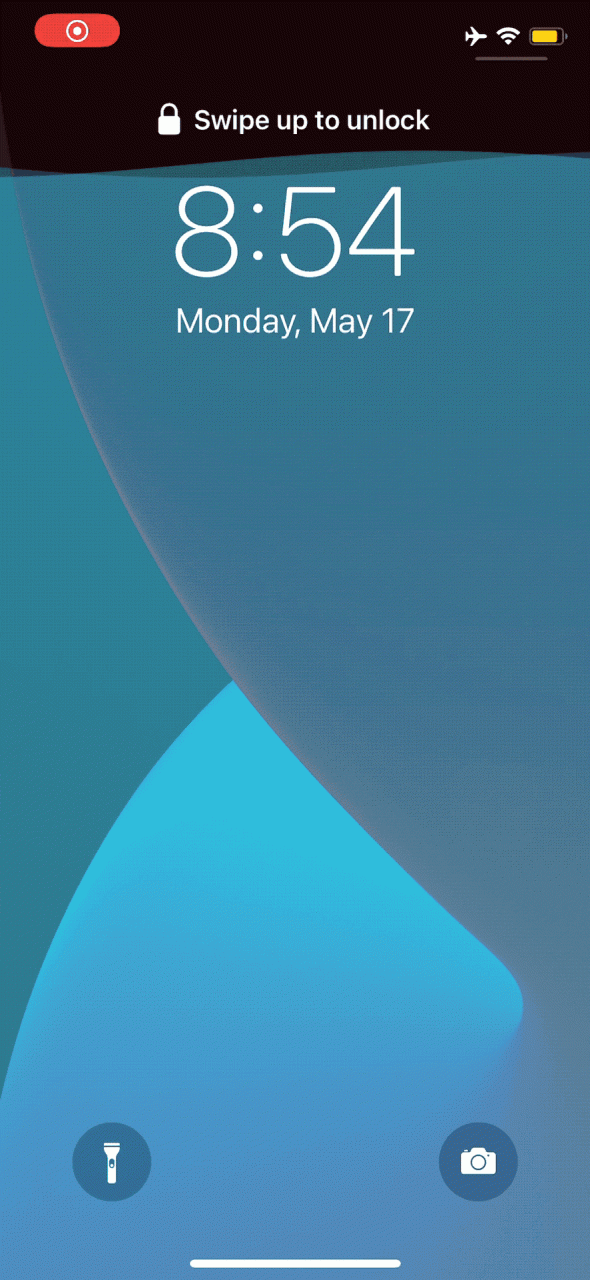
Current le da a tu iPhone una interesante animación de nivel de batería inspirada en olas
2 septiembre, 2022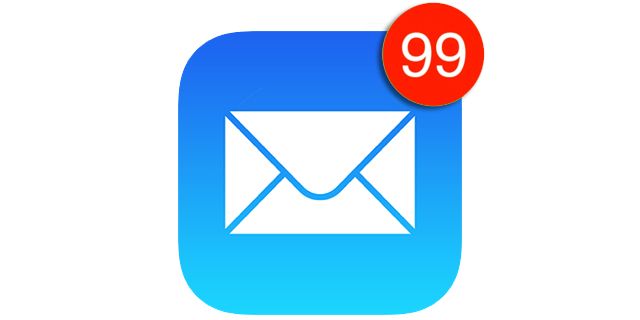
AnimeMyBadges trae una animación de respiración única a las insignias de notificación
2 septiembre, 2022Cómo crear comandos de control de voz personalizados en Mac

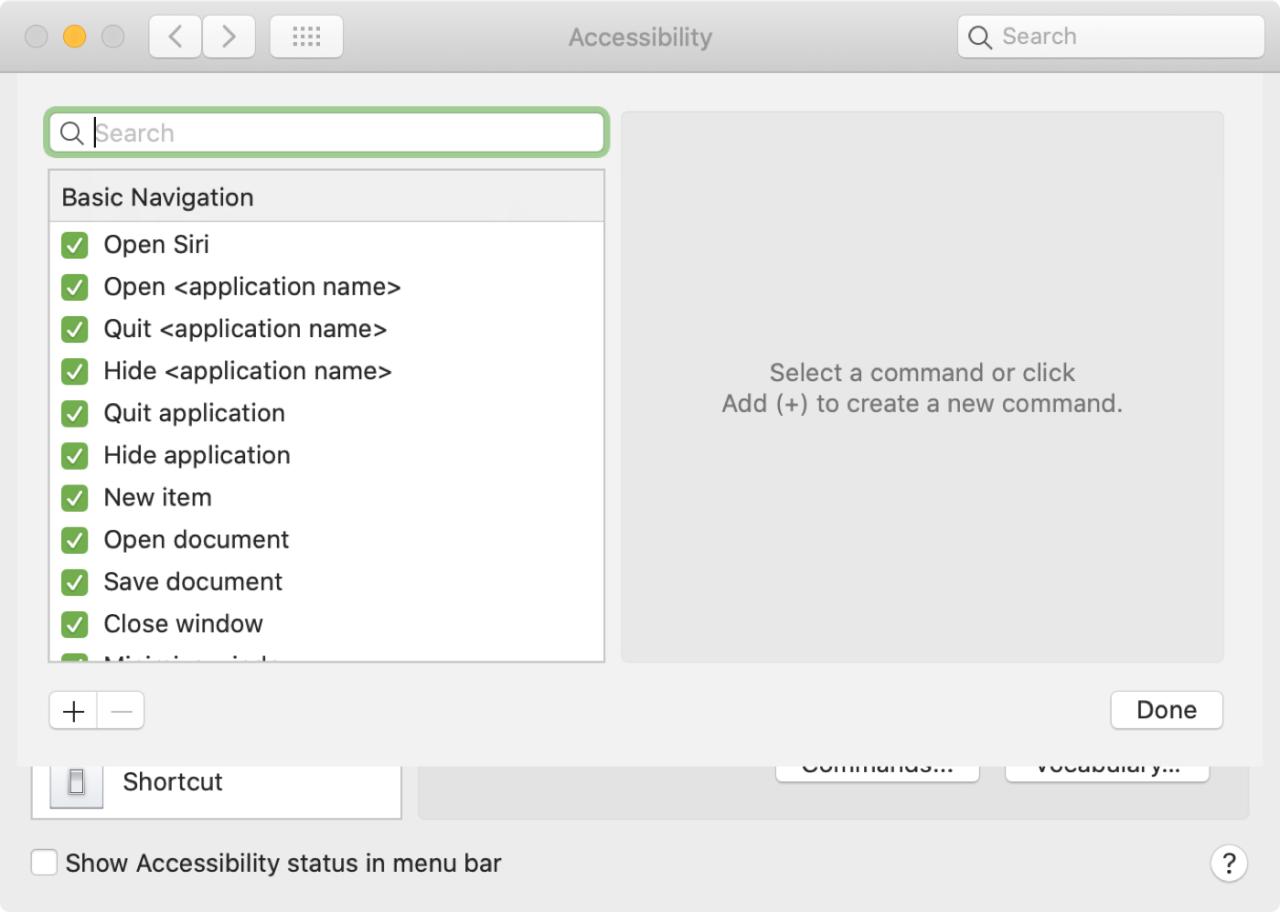
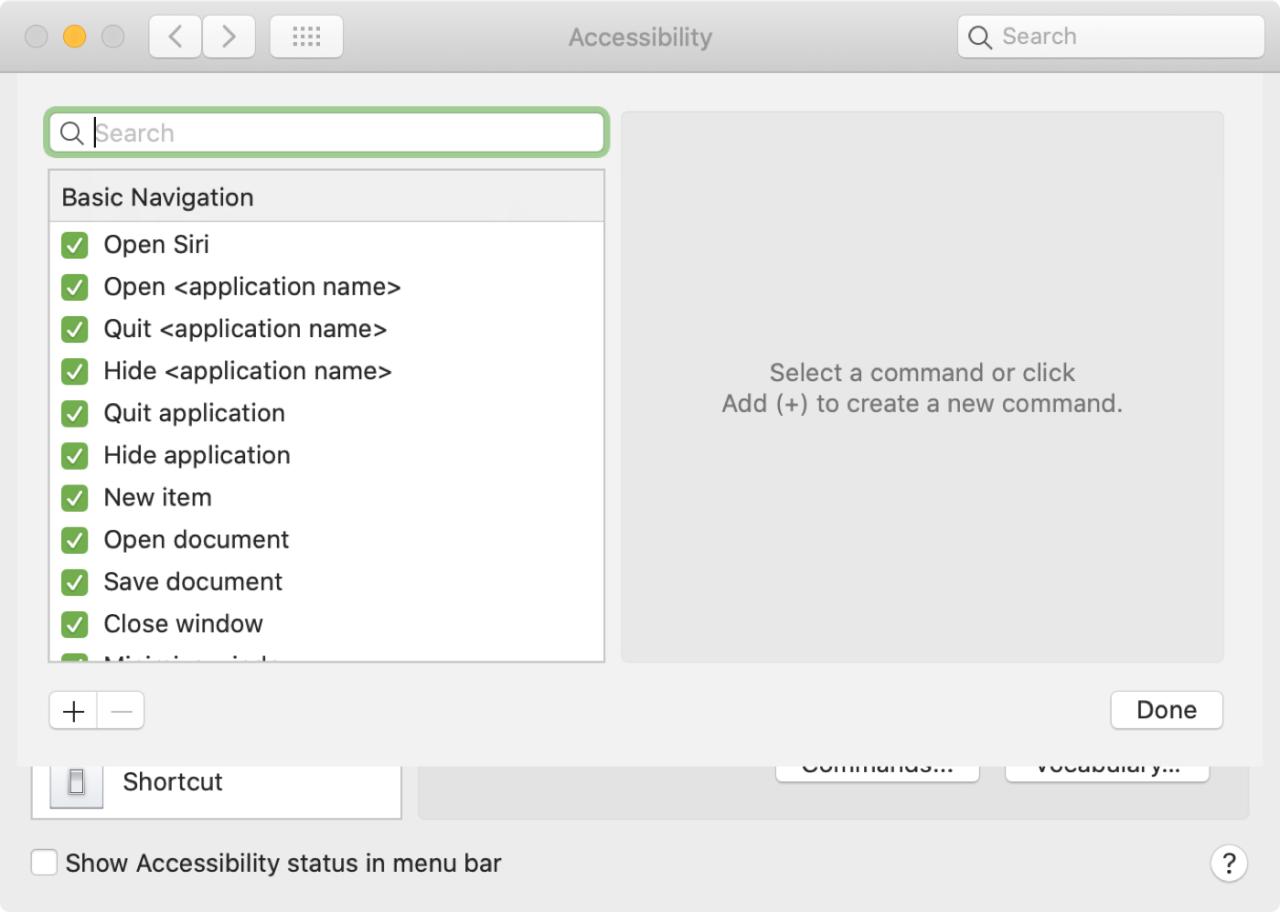
La función de control por voz en macOS le brinda una excelente manera de maniobrar su Mac con nada más que su voz. Puede abrir menús, usar el dictado en aplicaciones y ajustar su configuración.
Una parte flexible de Voice Control es que puede crear comandos y vocabulario personalizados. Esto es útil para que su Mac responda a las palabras y frases que le resulten más cómodas.
Te mostramos cómo crear comandos de control de voz personalizados en tu Mac.
Personaliza tus comandos de control por voz
Para comenzar, diga «Abrir preferencias de control de voz» o navegue hasta el ícono de Apple > Preferencias del sistema > Accesibilidad > Control de voz .
Diga «Hacer clic en Comandos» o use el botón Comandos .
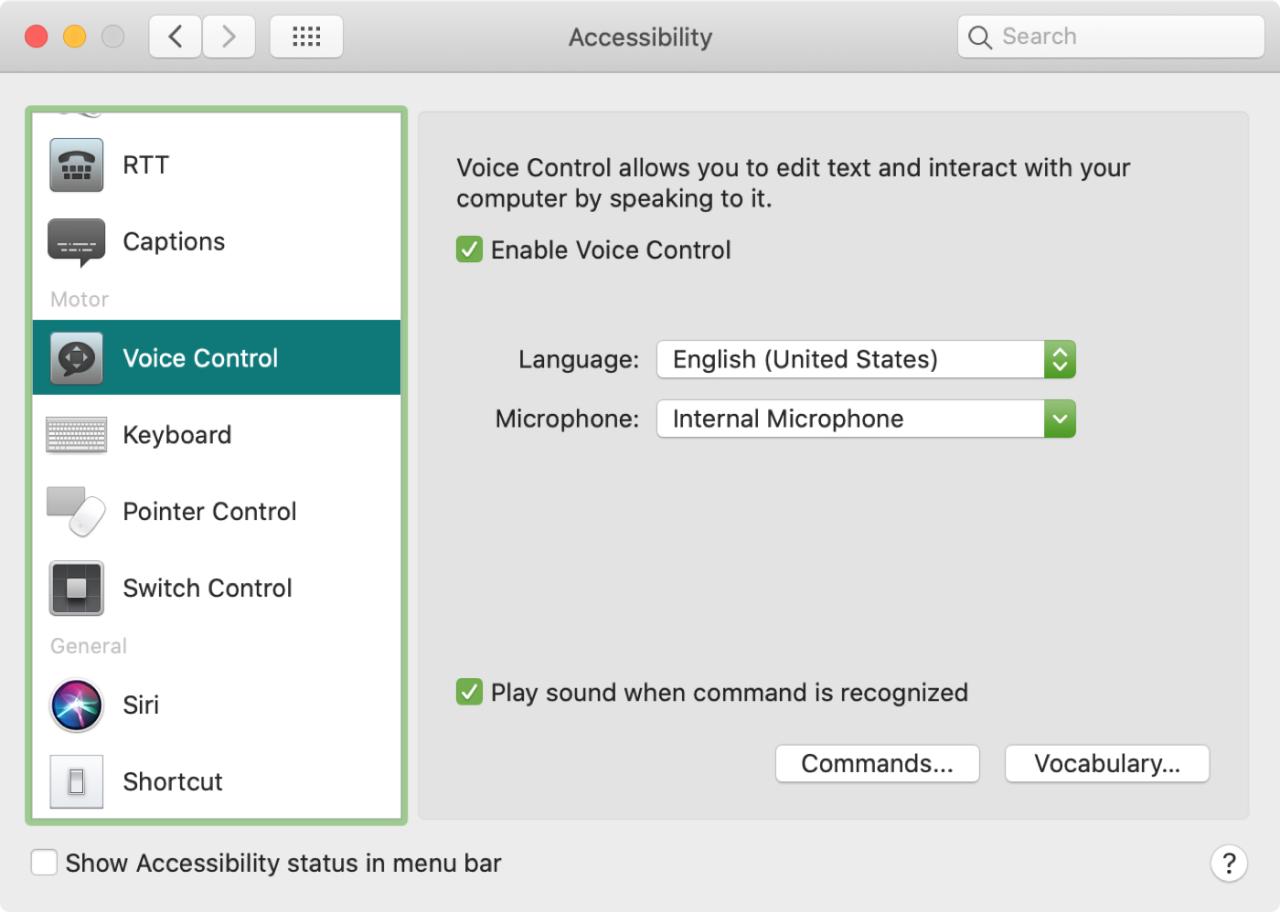
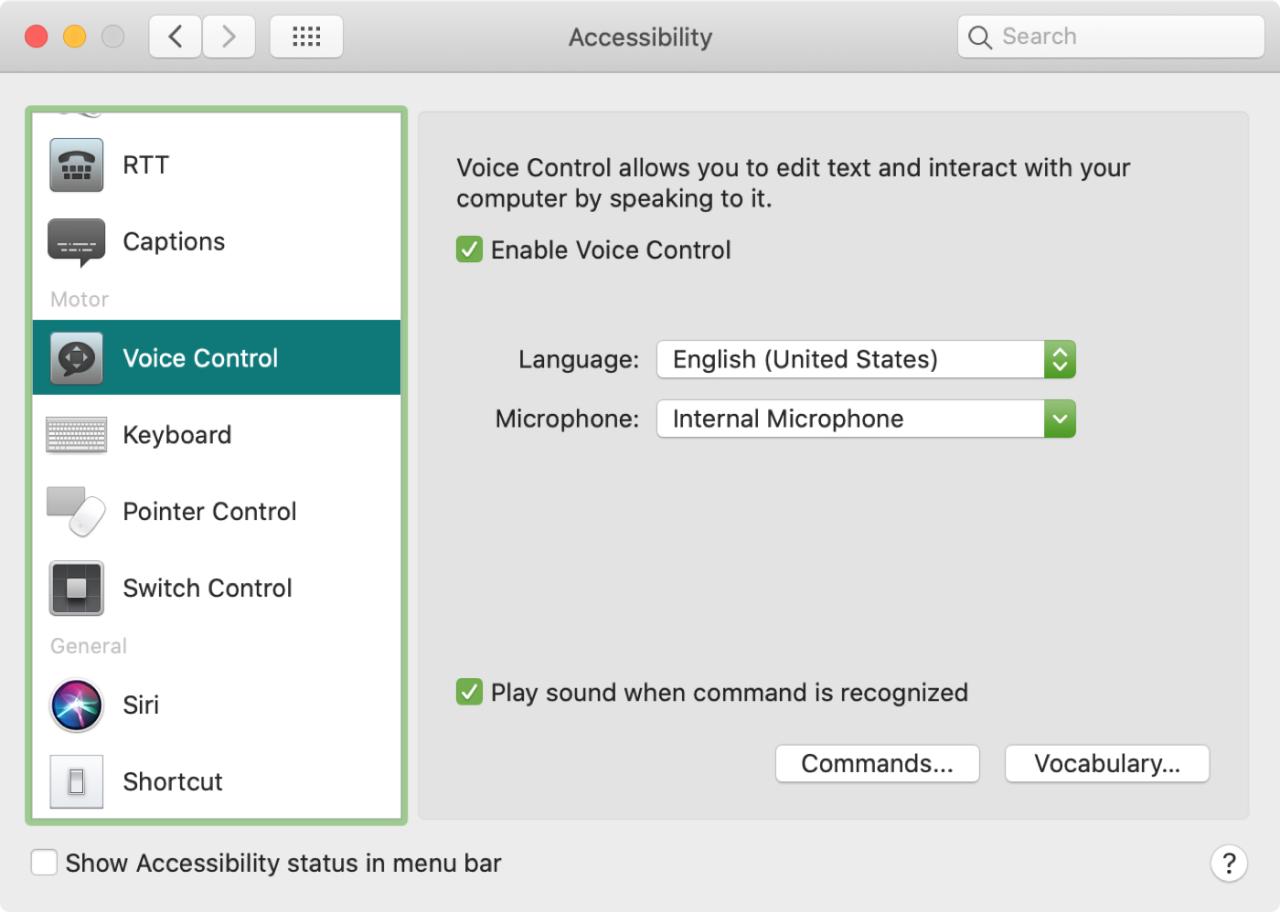
Aquí verá una lista completa de los comandos de control de voz existentes. Marca y desmarca las que quieras usar y selecciona una para ver frases adicionales que puedes usar.
Diga «Haga clic en Agregar» o use el botón de signo más para agregar su propio comando. Ahora, completa cada una de las tres opciones.
- Cuando digo : Ingrese la palabra o frase para solicitar la acción.
- Durante el uso : Seleccione Cualquier aplicación o elija una específica de la lista.
- Realizar : elija la acción que desea que se lleve a cabo.
Cuando termine, diga «Haga clic en Listo» o use el botón Listo y pruebe su comando. Todos sus comandos personalizados aparecerán en la parte superior de la lista de Comandos.


Personaliza tu vocabulario de control de voz
También puedes crear tu propio vocabulario para el dictado cuando usas Voice Control en Mac. Dirígete a la misma área de Preferencias de control de voz que la anterior y di «Haz clic en vocabulario» o usa el botón Vocabulario .
Diga «Haga clic en Agregar» o use el botón de signo más para agregar una palabra o frase de la forma en que desea que se ingrese cuando la pronuncie.
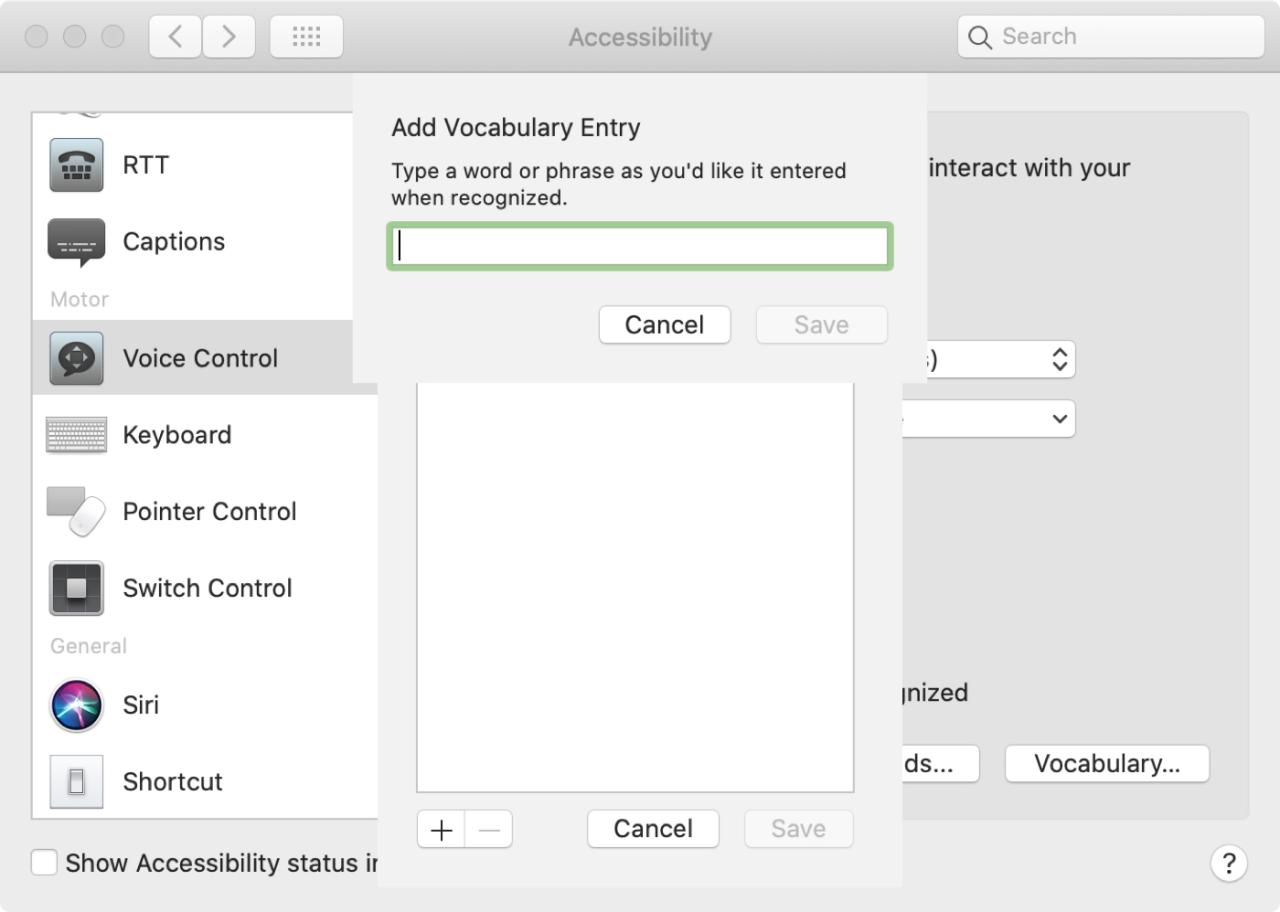
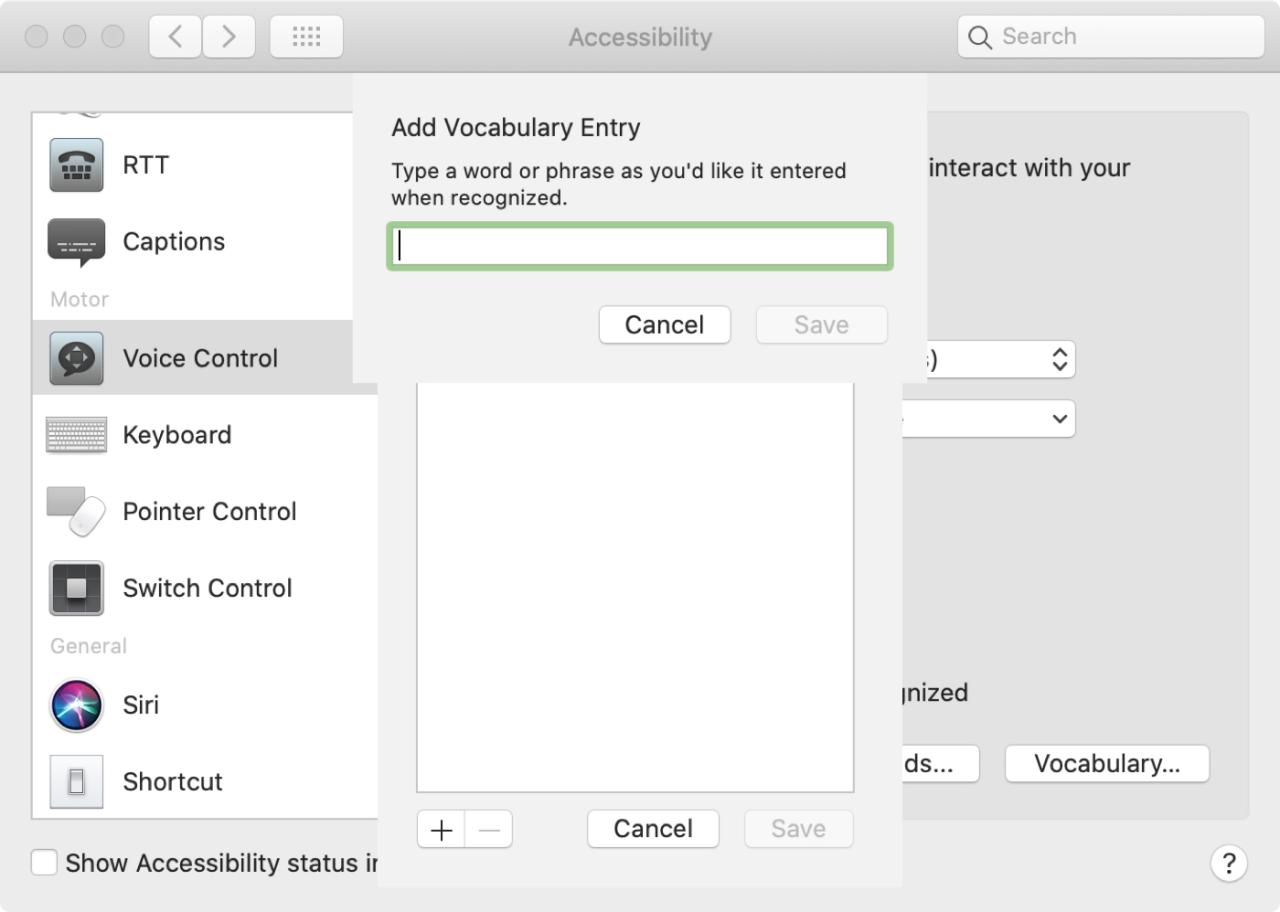
Diga «Haga clic en Guardar» o use el botón Guardar y hágalo una vez más en la pantalla pequeña con su lista de vocabulario.
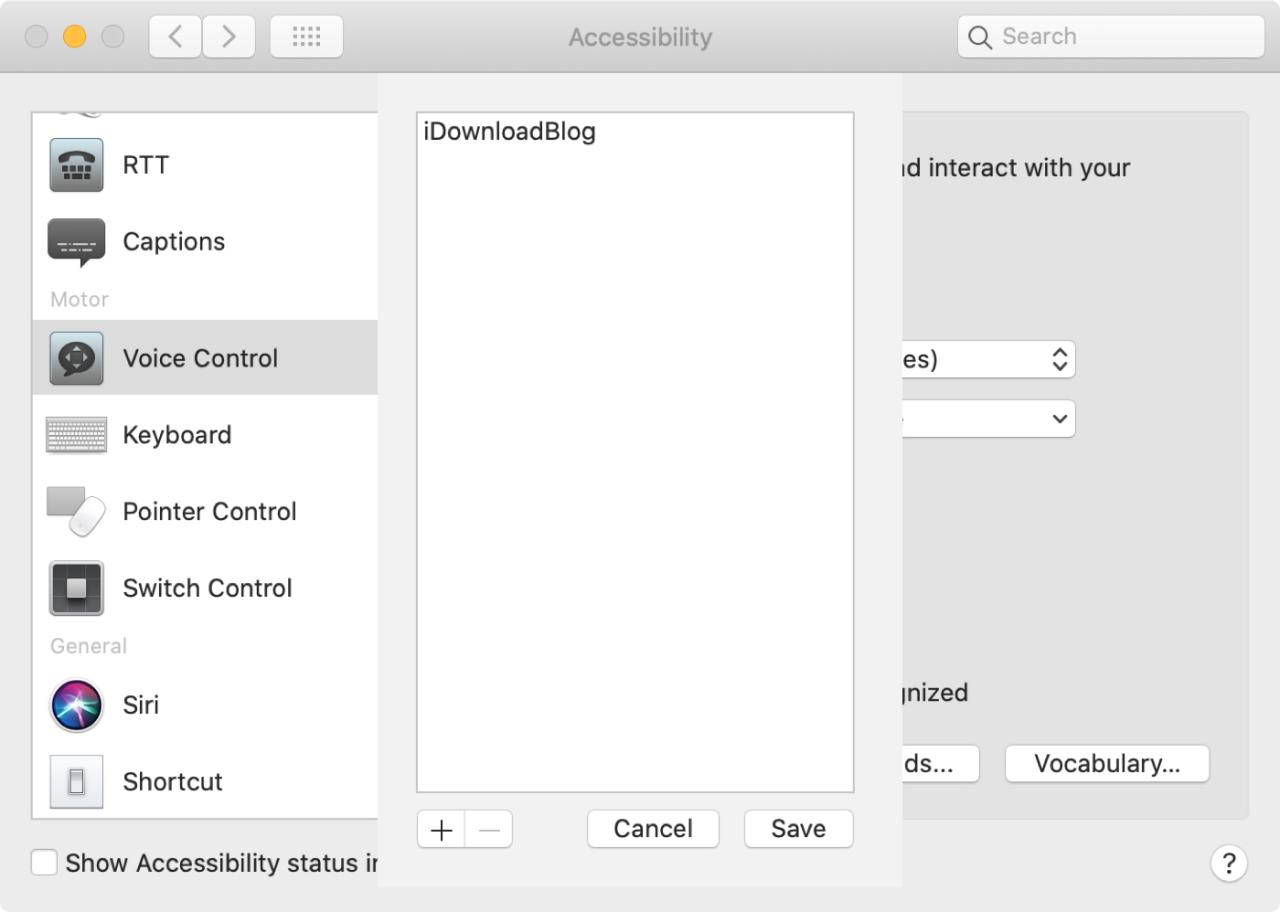
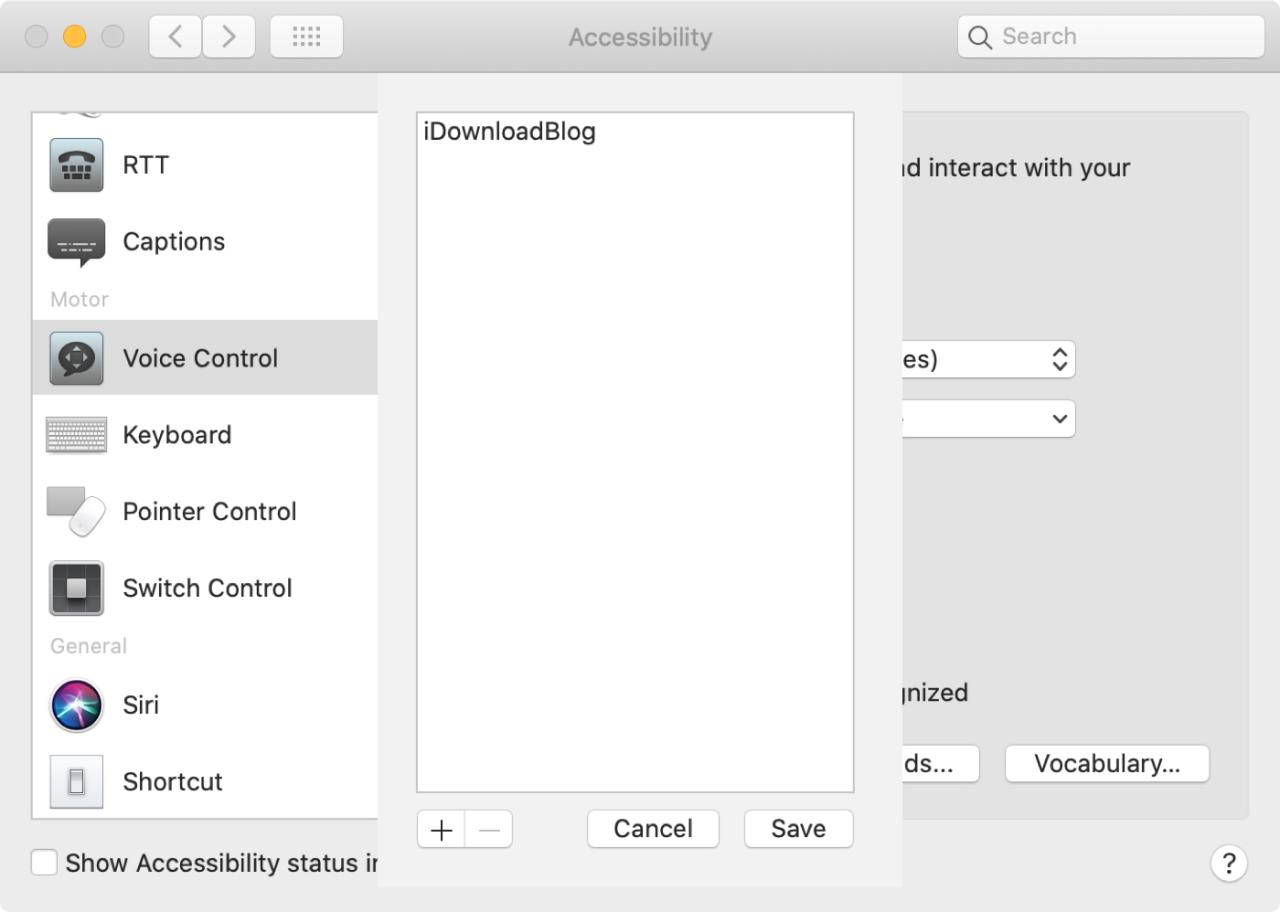
Envolviendolo
Si planea usar Voice Control en su Mac, tomarse un poco de tiempo para configurar comandos personalizados y vocabulario le ahorrará tiempo más adelante. Y puedes hacer que tu Mac haga exactamente lo que quieras con tus propias instrucciones y palabras.
Si crea comandos y vocabulario para Voice Control en su Mac, háganos saber los tipos de cosas que configura. ¡Podría dar a nuestros otros lectores algunas ideas geniales! ¡Recuerda que también puedes contactarnos en Twitter !





